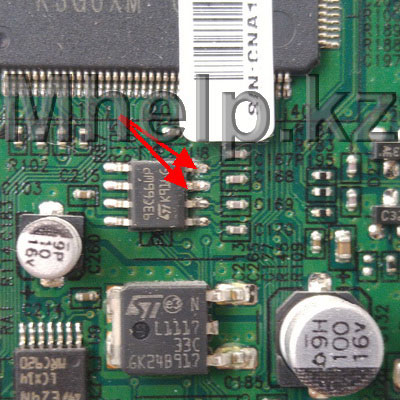В этой статье я расскажу о том, как, без прошивки, сбросить счетчик тонера в принтерах ML-1640 и ML-1641. Устройства очень старые, но, иногда, они ко мне все же попадают.
И так, смотрим видео:
А если что-то не ясно — читаем.
Если в Вашем принтере загорелась «красная лампочка» — нижний индикатор — значит Ваше устройство считает, что картридж пустой, его необходимо заменить, и отказывается печатать.
Сразу оговорюсь, этот метод действует для принтеров версии 1.00.50 и ниже и будет полезен для тех, кто, по каким-то причинам, не хочет прошивать устройство.
И так, зажимаем и держим кнопку «Отмена» до тех пор, пока не мигнут два индикатора, после чего отпускаем. Принтер распечатает отчет в любом случае. Убеждаемся, что «Engine Version : 1.00.50» или ниже.
Далее снимаем заднюю крышку. Для этого откручиваем два самореза по бокам и отщелкиваем три защелки
Справа видим плату управления. Находим на ней микросхему, показанную на рисунке. Ее маркировка 93C66WP.
После чего необходимо замкнуть две ножки микросхемы, обозначенные на рисунке чем-то металлическим.Для этих целей я использую пинцет. Принтер должен быть выключенным.
Включаем принтер. После того, как мигнут два индикатора — размыкаем ножки. Сброс успешно завершен.
В этой статье я расскажу о том, как, без прошивки, сбросить счетчик тонера в принтерах ML-1640 и ML-1641. Устройства очень старые, но, иногда, они ко мне все же попадают.
И так, смотрим видео:
А если что-то не ясно — читаем.
Если в Вашем принтере загорелась «красная лампочка» — нижний индикатор — значит Ваше устройство считает, что картридж пустой, его необходимо заменить, и отказывается печатать.
Сразу оговорюсь, этот метод действует для принтеров версии 1.00.50 и ниже и будет полезен для тех, кто, по каким-то причинам, не хочет прошивать устройство.
И так, зажимаем и держим кнопку «Отмена» до тех пор, пока не мигнут два индикатора, после чего отпускаем. Принтер распечатает отчет в любом случае. Убеждаемся, что «Engine Version : 1.00.50» или ниже.
Далее снимаем заднюю крышку. Для этого откручиваем два самореза по бокам и отщелкиваем три защелки
Справа видим плату управления. Находим на ней микросхему, показанную на рисунке. Ее маркировка 93C66WP.
После чего необходимо замкнуть две ножки микросхемы, обозначенные на рисунке чем-то металлическим.Для этих целей я использую пинцет. Принтер должен быть выключенным.
Включаем принтер. После того, как мигнут два индикатора — размыкаем ножки. Сброс успешно завершен.
Samsung ML-1640/1641/1645/2240/2241 MLT-D108S обнуление счетчика:
Для 2240:
1. На выключенном принтере снимите заднюю крышку (отвернув два винта).
2. На меньшей электронной плате, той которая справа (см. фото) найдите микросхему 93С66.
3. Найдите на ней 3-ю и 4-ю ножки. По ключу нумерация ножек идет против часовой стрелки, если смотреть сверху. В данной модели принтера 1-я ножка микросхемы 93C66 находится слева вверху. Значит вниз от нее — 2-я, 3-я и 4-я.
4. Далее, металлическим предметом замкните ножки 3 и 4.
5. Включите принтер, оставляя замкнутыми 3-ю и 4-ю ножки данной микросхемы, при этом индикаторы панели управления принтера загорятся и погаснут.
6. После того, как они погасли, подождите еще примерно чуть меньше секунды и разомкните ножки, при этом обнулятся счетчики. Сразу может не получиться. Надо пробовать несколько раз, варьируя время до размыкания ножек микросхемы.
(Поясню. Как только лампочки погаснут сразу убирайте перемычку! Принтер должен погудеть и войти в режим ожидания без красной лампочки.)
7. После самотестирования принтер выходит в готовность и красный индикатор отсутствия тонера не загорается. Можно работать!
Проверил лично на Samsung ML-2240! Работает!
Следующие советы не проверял.
Есть еще второй вариант, как обойти проблему блокировки принтера Samsung ML1640/1641/1645 по тонеру, но это необходимо сделать на новом принтере еще до того, как начнет мигать красным индикатор тонера. Можно отпаять от платы 1-ю, 6-ю и 7-ю ножки все той же микросхемы 93C66, или вообще откусить бокорезами. В этом случае, так же стартовый картридж можно будет использовать не однократно, перезаправляя его, пока не износится фотобарабан.
Так что на свой страх и риск можете попробовать оба эти метода, но учтите, что в других версиях принтеров, возможно, эта лазейка уже устранена.
Перепрошить чипы на новых картриджах Samsung ML-1640/1641/1645/2240/2241 с помощью программы «PoniProg» не удается, т.к. микросхемы АТ88SCхххх и S3CC921 имеют динамическую криптозащиту. Остается надеяться, что скоро появятся новые чипы Samsung ML1640/1641/2240/2241.
Появился еще третий и самый простой вариант (опыт — сын ошибок трудных…). Если припаять перемычку между 1-й и 4-й ножками все той же микросхемы 93С66, то счетчики будут автоматически сбрасыватья при каждом включении принтера. Все ножки микросхемы остаются на месте припаянными. Проверено все работает.
оригинал:
http://www.ots45.ru/support/samsung1640.html
Правильно натасканная совесть никогда не грызет своего хозяина.
Появился еще третий и самый простой вариант (опыт – сын ошибок трудных. ). Если припаять перемычку между 1-й и 4-й ножками все той же микросхемы 93С66, то счетчики будут автоматически сбрасыватья при каждом включении принтера. Все ножки микросхемы остаются на месте припаянными. Проверено все работает.
В чем смысл этой процедуры:
Самсунг стал выпускать аппараты поддерживающие демо-режим, то есть аппараты на стартовых картриджах. Стартовый картридж-это картридж который поставляется вместе с аппаратом при покупке. Он без чипа, но с “гвоздем”. “ГВОЗДЬ – обрезок металлического штыря является ИДЕНТИФИКАТОРОМ наличия СТАРТОВОГО картриджа. Им замыкаются контакты разъема DEVE внутри аппарата и аппарат видит, что картридж установлен.”
После распечатки около 1000 листов, принтер блокирует работу. Для продолжения работы необходимо купить новый картридж, который поставляется с чипом. При установке нового картриджа с чипом аппарат работает дальше пока счетчик не достигнет 2000 копий. Подсчет копий делается приблизительно с учетом плотности печати.
Проверка перед процедурой пошивки:
Перед процедурой прошивки распечатаем лист конфигурации аппарата, для того чтобы узнать OS версию, надо вставить лист бумаги, нажать на кнопку и удерживать 3-5 секунд.
Аппарат распечатает лист конфигурации:
В красной рамке это версия ОС, в синей счетчики.
В строчке Total Page Count указывается общий счетчик страниц.
Этот счетчик после нашей процедуры сбрасыватся не будет!
Если OS версия 1.01.00.84 или ниже используем фикс 1.01.00.83.
Если OS версия выше 1.01.00.84 (к примеру 1.01.00.91), то используем 1.01.00.93.
Как создать фикс файл?
Для этого скачиваем архив ml1640.rar и оригинальную прошивку для версии 1.01.00.83 mlxx40fw83.zip или оригинальную прошивку для версии 1.01.00.93 fw_93_84.rar
В данном случае нам нужна прошивка 1.01.00.83.
Распаковываем в отдельню папку архив ml1640.rar. Открываем папку ignordev (в папке ignordev находится фикс-программа которая игнорирует DEVE-разъем, то есть не важно установлен у вас “гвоздь” на картридже или нет):
В папку ignordev распаковываем архив mlxx40fw83.zip, и запускаем соотвествующий bat-файл:
Информация о работе фикса будет выводиться в окно DOS:
. и появление фикс-прошивки:
Все! фикс файл FIX_ML1640_V1010083.fls создан.
Теперь сама процедура прошивки:
- Подключите принтер к сети через источник бесперебойного питания.
Это необходимо для предотвращения неправильной прошивки при сбоях электричества - Отключите от компьютера ВСЕ USB-устройства (принтеры, флешки, модемы и т.д.).
- Подключите принтер к компьютеру.
- Инсталируйте драйвера (не обязательно).
(Или откажитесь от установки драйверов, но закончите установку драйвера как неизвестное устройство.) - Для запуска процесса прошивка можно воспользоватся двумя способами:
- Перетяните мышкой иконку файла “FIX_ML1640_V1010083.fls” на иконку файла “usbprns2″.
- Запустите соотвествующий bat-файл downl1640_83.bat, при условии что вы не изменяли имена файлов!
- Откроется окно “MS-DOS” и в этом окне пойдет процесс прошивки.
- Через 2-3 секунды окно автоматически закроется.
- Смотрим на индикацию аппарата. Могут быть два варианта : первый – аппарат поморгает индикаторами и автоматически перегрузится (пожужжит мотором и войдет в готовность), второй – будет постоянно мигать оранжевый индикатор (ЖДЁМ МИНУТУ НИЧЕГО НЕ ТРОГАЯ, а потом отключаем аппарат от питания и через несколько секунд снова включаем).
- После этих процедур аппарат входит в готовность.
Распечатываем тест лист:
Как видим, счетчик тонера сброшен и наименование версии появилась буква f – 1.01.00.83f. А общий счетчик работает дальше и он не влияет на блокировку аппарата!
Счетчик тонера будет постоянно при каждом выключении и включении аппарата.
Внимание : если вдруг произошел какой либо сбой и аппарат не выходит в готовность, попробуйте ввести его принудительно в режим “даунлоадинг” – отключить аппарат от сети, нажать кнопку на аппарате и, удерживая её, включить сетевой выключатель. Как только замигают индикаторы (индикатор “тонер” горит постоянно, инд. “ошибки” мигает попеременно красный/зеленый), кнопку отпустить и повторить процедуру прошивки начиная с п.5.
С наилучшими пожеланиями:
Папа Карла – Андрей Лутов ака alutov
Джузеппе и он же Карабас Барабас – Илья Цветков ака Илья Ц
Артемон, который жал кнопки PrintScreen – Александр ака Banzai
Итак собственно статья. Курсивом обозначены мои правки.
Первым делом распечатайте страницу отчета с кнопки принтера (необходимо нажать кнопку на принтере на несколько секунд, пока не замигают индикаторы). Если в отчете в строке Engine Version указано 1.00.50 и выше, то необходимо перепрошить принтер прилагаемой прошивкой: Статья о прошивках
ML-1640_Release Note.txt – readme к прошивке.
ML1640_V1010060.fls – собственно сама прошивка.
Распаковываем архив в удобную для нас папку. Отключаем от компьютера все устройства USB, естественно, кроме самого принтера. Перезагружаем компьютер. Драйвера на ML-1640 должны быть установлены. Теперь открываем папку с файлами прошивки и просто перетаскиваем мышью файл ML1640_V1010060.fls на usbprns2.exe – это инициирует запуск механизма прошивки принтера. Откроется окно командной строки в котором будет виден процес прошивки.
Окончание перепрошивки принтер будет индифицировать мигающим оранжевым индикатором. (Но не всегда в моем случае – принтер загорелся оранжевым, а потом красным, что означает ошибку, но прошивка прошла на «Ура!».) Для завершения процесса необходимо просто отключить его от сети и включить снова (но не надо быстро «перещелкивать» тумблер на принтере – выключили, через несколько секунд включили).
Если в отчете Engine Version НИЖЕ 1.00.50, то выполняем следющие действия:
После этого снова распечатываем отчет – в строке Engine Version будет указана уже другая версия – 1.00.41, что нам и нужно для следующих действий. Стоит упомянуть, что одной перепрошивки мало – счетчик как считал так и будет считать страницы. Чтобы отучить счетчик заниматься этим грязным делом производим следующие манипуляции:
- Снимаем заднюю крышку аппарата (откручиваем два самореза и отжимаем три защелки).
- Аккуратно отключаем разъем «CRUM» (этой процедурой аппарат отучается от чипа).
- Также аккуратно отключаем разъем «DEVE» и замыкаем разъем на плате форматтера джампером от винчестера. (этой процедурой аппарат отучается от «гвоздя» – идентификатора стартового картриджа).
- Находим на плате микросхему памяти 93С66 (небольшая микросхема, находится пониже центрального процессора).
- Предельно осторожно паяльником с тонким жалом запаиваем перемычку между 1 и 4 ножкой микросхемы (см.рисунок). Стоит отметить, что запаивать перемычку нужно аккуратно, не перегревая ножки микросхемы и контактные дорожки на плате – они с легкостью отпадают – тогда появятся настоящие проблемы.
- Собираем аппарат.
- После вышеупомянутых процедур аппарат перестает реагировать на чип и «гвоздь»-идентификатор.
Картриджи можно заправлять без проблем. Для сброса счетчика наработки достаточно отключить принтер от сети выключателем и включить его опять. Счетчики будут сброшены. (Примечание: не пугайтесь ускоренной работе счетчиков, после запайки перемычки. Принтер будет считать (ориетнировочно) 1 распечатанный лист = 1% расхода тонера). Также возможно иногда при очередном включении принтера при распечатке страницы отчета в строке Toner Page Count может быть не «0», а огромное число – типа 45124799813 – не пугайтесь, это побочный эффект наших манипуляций и «лечится» он повторным выкл/вкл. - После переделки можно использовать любые картриджи серии ML-1610,1615,2015 и Xerox 3117. Ключа в принтере нет.
На рисунке ниже – вид принтера сзади, поясняющий все необходимые действия. Щелкните по картинке для увеличения.
Заправлять картридж ML-1640 нужно тонером Static Control ML-4500. Это хороший тонер, показал себя с хорошей стороны. После замены (а она в любом случае будет) фотобарабана можно сыпать неоригинальный тонер Patron Xerox P8e, но первые заправки ним лучше не проводить.
Принтеры серии ML-1640/1641/1645 имеют одну непрятную особенность – при печати больших объемов (от 30 до 50 копий за раз) принтер может «застопорится», загорится желтый индикатор – это сигнал о перегреве. Бороться с этим бестолку – нужно просто выключить его на пару минут, а потом снвоа включить.
Samsung ML 1640, сработала блокировка принтера, загорелся красный индикатор, документы не печатает, диагностическую страницу по удержанию кнопки Отмена тоже не выдает.
Сбросить блокировку можно и в домашних условиях, но для сброса нам понадобится немного разобрать принтер. Этот способ выглядит страшно для неподготовленного пользователя, но он работает. 🙂
Выключаем принтер, на задней крышке принтера откручиваем по одному болту с каждой стороны. Нажав в места защелок снимаем заднюю крышку принтера, открыв доступ к платам.
Перед нами открываются две платы, нас интересует небольшая микросхема, выделенная красным на картинке, на правой плате, с маркировкой 93С66.
Замыкаем две показанные ножки у данной микросхемы, например отверткой.
Включаем принтер, дожидаемся когда мигнут два индикатора, после чего убираем отвертку с контактов. Блокировка принтера успешно сброшена.
Если проблема решена, один из способов сказать «Спасибо» автору — здесь.
Если же проблему разрешить не удалось и появились дополнительные вопросы, задать их можно на нашем форуме, в специальном разделе.
Если данная статья вам помогла и вы хотели бы в ответ помочь проекту Mhelp.kz, поделитесь этой статьей с другими:
| Автор | Сообщение | ||
|---|---|---|---|
|
|||
|
Member Статус: Не в сети |
У этих принтеров есть отличие от других тем, что чип стоит не в картридже, а в принтере. После установки нового оригинального картриджа, у принтера включается счетчик на распечатку 1000 страниц и потом он пишет, что картридж закончился (помогает только покупка нового оригинального картриджа). Нашел статью http://testcopy.ru/practikum/18-zapravk … 40-23.html по прошивке принтера и сброса этого счетчика. Все сделал по инструкции, но мне почему-то не помогло. Есть владельцы данных принтеров? Может кто-нибудь решил эту траблу? |
| Реклама | |
|
Партнер |
|
Magnus84 |
|
|
Member Статус: Не в сети |
nirotub Цитата: Будьте внимательны. Вышла новая версия прошивки 96. Никогда не обновляйте прошивку с официального сайта, и никогда не соглашайтесь с обновлением, если оно скачалось на ваш компьютер самостоятельно из интернета (да такая функция предусмотрена Samsung)! В случае обновления, аппарат заблокируется. На данный момент FIX версии 96 полностью проверен и успешно используется. Либо возможно, что все-таки что-то неправильно сделали… |
|
nirotub |
|
|
Member Статус: Не в сети |
Magnus84 писал(а): Никогда не обновляйте прошивку с официального сайта, и никогда не соглашайтесь с обновлением, если оно скачалось на ваш компьютер самостоятельно из интернета (да такая функция предусмотрена Samsung)! Сам не должен прошиться, этот комп имеет очень ограниченный инет через прокси. Да и в распечатке страницы конфигурации версию смотрел и до и после прошивки. Вроде все правильно, а печатать не хочет Да, кстати, раньше работал способ (первый) замыкания ножек http://www.ots45.ru/support/samsung1640.html для обнуления счетчика. Но где-то после полугода этот способ перестал работать. Сегодня попытался обнулить и без результата. |
|
Stranger |
|
|
Member Статус: Не в сети |
nirotub писал(а): У этих принтеров есть отличие от других тем, что чип стоит не в картридже, а в принтере. После установки нового оригинального картриджа, у принтера включается счетчик на распечатку 1000 страниц и потом он пишет, что картридж закончился (помогает только покупка нового оригинального картриджа). чип все таки в картридже Единственный путь стать умнее — играть с более сильным противником © Э. Ласкер
|
|
nirotub |
|
|
Member Статус: Не в сети |
Stranger писал(а): 1. пробовали печатать тестовый лист ? какая версия OS в принтере была? 1. Тестовый лист печатается, до прошивки была версия 1.01.0084. |
|
Stranger |
|
|
Member Статус: Не в сети |
nirotub писал(а): 1. Тестовый лист печатается, до прошивки была версия 1.01.0084. гм.. вроде все ок должно работать Единственный путь стать умнее — играть с более сильным противником © Э. Ласкер
|
|
SAMSON_OV |
|
|
Member Статус: Не в сети |
nirotub писал(а): Картридж стартовый и пишут, что на нем нет чипа. писать можно что угодно, сами глазами смотрите, есть или нет. я сестре прошивал самсунг — чип был в старт.-картридже! |
|
nirotub |
|
|
Member Статус: Не в сети |
Stranger писал(а): кинь в личку мыло я тебе кину из своих запасов проверенную ОК. Спасибо! Добавлено спустя 58 секунд: SAMSON_OV писал(а): писать можно что угодно, сами глазами смотрите Ну естественно посмотрел. |
|
Stranger |
|
|
Member Статус: Не в сети |
nirotub писал(а): Stranger писал(а): кинь в личку мыло я тебе кину из своих запасов проверенную ОК. Спасибо! кинул на мыло Единственный путь стать умнее — играть с более сильным противником © Э. Ласкер
|
—
Кто сейчас на конференции |
|
Сейчас этот форум просматривают: нет зарегистрированных пользователей и гости: 3 |
| Вы не можете начинать темы Вы не можете отвечать на сообщения Вы не можете редактировать свои сообщения Вы не можете удалять свои сообщения Вы не можете добавлять вложения |
Лаборатория
Новости
Samsung ML 1640, сработала блокировка принтера, загорелся красный индикатор, документы не печатает, диагностическую страницу по удержанию кнопки Отмена тоже не выдает.
Сбросить блокировку можно и в домашних условиях, но для сброса нам понадобится немного разобрать принтер. Этот способ выглядит страшно для неподготовленного пользователя, но он работает. 🙂
Выключаем принтер, на задней крышке принтера откручиваем по одному болту с каждой стороны. Нажав в места защелок снимаем заднюю крышку принтера, открыв доступ к платам.
Перед нами открываются две платы, нас интересует небольшая микросхема, выделенная красным на картинке, на правой плате, с маркировкой 93С66.
Замыкаем две показанные ножки у данной микросхемы, например отверткой.
Включаем принтер, дожидаемся когда мигнут два индикатора, после чего убираем отвертку с контактов. Блокировка принтера успешно сброшена.
Если проблема решена, один из способов сказать «Спасибо» автору — здесь.
Если же проблему разрешить не удалось и появились дополнительные вопросы, задать их можно на нашем форуме, в специальном разделе.
Если данная статья вам помогла и вы хотели бы в ответ помочь проекту Mhelp.kz, поделитесь этой статьей с другими:
Samsung ML-1640/1641/1645/2240/2241 MLT-D108S обнуление счетчика:
Для 2240:
1. На выключенном принтере снимите заднюю крышку (отвернув два винта).
2. На меньшей электронной плате, той которая справа (см. фото) найдите микросхему 93С66.
3. Найдите на ней 3-ю и 4-ю ножки. По ключу нумерация ножек идет против часовой стрелки, если смотреть сверху. В данной модели принтера 1-я ножка микросхемы 93C66 находится слева вверху. Значит вниз от нее — 2-я, 3-я и 4-я.
4. Далее, металлическим предметом замкните ножки 3 и 4.
5. Включите принтер, оставляя замкнутыми 3-ю и 4-ю ножки данной микросхемы, при этом индикаторы панели управления принтера загорятся и погаснут.
6. После того, как они погасли, подождите еще примерно чуть меньше секунды и разомкните ножки, при этом обнулятся счетчики. Сразу может не получиться. Надо пробовать несколько раз, варьируя время до размыкания ножек микросхемы.
(Поясню. Как только лампочки погаснут сразу убирайте перемычку! Принтер должен погудеть и войти в режим ожидания без красной лампочки.)
7. После самотестирования принтер выходит в готовность и красный индикатор отсутствия тонера не загорается. Можно работать!
Проверил лично на Samsung ML-2240! Работает!
Следующие советы не проверял.
Есть еще второй вариант, как обойти проблему блокировки принтера Samsung ML1640/1641/1645 по тонеру, но это необходимо сделать на новом принтере еще до того, как начнет мигать красным индикатор тонера. Можно отпаять от платы 1-ю, 6-ю и 7-ю ножки все той же микросхемы 93C66, или вообще откусить бокорезами. В этом случае, так же стартовый картридж можно будет использовать не однократно, перезаправляя его, пока не износится фотобарабан.
Так что на свой страх и риск можете попробовать оба эти метода, но учтите, что в других версиях принтеров, возможно, эта лазейка уже устранена.
Перепрошить чипы на новых картриджах Samsung ML-1640/1641/1645/2240/2241 с помощью программы «PoniProg» не удается, т.к. микросхемы АТ88SCхххх и S3CC921 имеют динамическую криптозащиту. Остается надеяться, что скоро появятся новые чипы Samsung ML1640/1641/2240/2241.
Появился еще третий и самый простой вариант (опыт — сын ошибок трудных…). Если припаять перемычку между 1-й и 4-й ножками все той же микросхемы 93С66, то счетчики будут автоматически сбрасыватья при каждом включении принтера. Все ножки микросхемы остаются на месте припаянными. Проверено все работает.
оригинал:
http://www.ots45.ru/support/samsung1640.html
Правильно натасканная совесть никогда не грызет своего хозяина.
| Автор | Сообщение | ||
|---|---|---|---|
|
|||
|
Member Статус: Не в сети |
У этих принтеров есть отличие от других тем, что чип стоит не в картридже, а в принтере. После установки нового оригинального картриджа, у принтера включается счетчик на распечатку 1000 страниц и потом он пишет, что картридж закончился (помогает только покупка нового оригинального картриджа). Нашел статью http://testcopy.ru/practikum/18-zapravk … 40-23.html по прошивке принтера и сброса этого счетчика. Все сделал по инструкции, но мне почему-то не помогло. Есть владельцы данных принтеров? Может кто-нибудь решил эту траблу? |
| Реклама | |
|
Партнер |
|
Magnus84 |
|
|
Member Статус: Не в сети |
nirotub Цитата: Будьте внимательны. Вышла новая версия прошивки 96. Никогда не обновляйте прошивку с официального сайта, и никогда не соглашайтесь с обновлением, если оно скачалось на ваш компьютер самостоятельно из интернета (да такая функция предусмотрена Samsung)! В случае обновления, аппарат заблокируется. На данный момент FIX версии 96 полностью проверен и успешно используется. Либо возможно, что все-таки что-то неправильно сделали… |
|
nirotub |
|
|
Member Статус: Не в сети |
Magnus84 писал(а): Никогда не обновляйте прошивку с официального сайта, и никогда не соглашайтесь с обновлением, если оно скачалось на ваш компьютер самостоятельно из интернета (да такая функция предусмотрена Samsung)! Сам не должен прошиться, этот комп имеет очень ограниченный инет через прокси. Да и в распечатке страницы конфигурации версию смотрел и до и после прошивки. Вроде все правильно, а печатать не хочет Да, кстати, раньше работал способ (первый) замыкания ножек http://www.ots45.ru/support/samsung1640.html для обнуления счетчика. Но где-то после полугода этот способ перестал работать. Сегодня попытался обнулить и без результата. |
|
Stranger |
|
|
Member Статус: Не в сети |
nirotub писал(а): У этих принтеров есть отличие от других тем, что чип стоит не в картридже, а в принтере. После установки нового оригинального картриджа, у принтера включается счетчик на распечатку 1000 страниц и потом он пишет, что картридж закончился (помогает только покупка нового оригинального картриджа). чип все таки в картридже |
|
nirotub |
|
|
Member Статус: Не в сети |
Stranger писал(а): 1. пробовали печатать тестовый лист ? какая версия OS в принтере была? 1. Тестовый лист печатается, до прошивки была версия 1.01.0084. |
|
Stranger |
|
|
Member Статус: Не в сети |
nirotub писал(а): 1. Тестовый лист печатается, до прошивки была версия 1.01.0084. гм.. вроде все ок должно работать |
|
SAMSON_OV |
|
|
Member Статус: Не в сети |
nirotub писал(а): Картридж стартовый и пишут, что на нем нет чипа. писать можно что угодно, сами глазами смотрите, есть или нет. я сестре прошивал самсунг — чип был в старт.-картридже! |
|
nirotub |
|
|
Member Статус: Не в сети |
Stranger писал(а): кинь в личку мыло я тебе кину из своих запасов проверенную ОК. Спасибо! Добавлено спустя 58 секунд: SAMSON_OV писал(а): писать можно что угодно, сами глазами смотрите Ну естественно посмотрел. |
|
Stranger |
|
|
Member Статус: Не в сети |
nirotub писал(а): Stranger писал(а): кинь в личку мыло я тебе кину из своих запасов проверенную ОК. Спасибо! кинул на мыло |
—
Кто сейчас на конференции |
|
Сейчас этот форум просматривают: нет зарегистрированных пользователей и гости: 5 |
| Вы не можете начинать темы Вы не можете отвечать на сообщения Вы не можете редактировать свои сообщения Вы не можете удалять свои сообщения Вы не можете добавлять вложения |